Приветствую!
В данном материале будет рассказано о быстром способе создания загрузочного Flash-драйва с минимумом усилий.
Будет подробно описан процесс подготовки, форматирования и записи универсального и мощного загрузчика Grub4Dos на флешку. С помощью этого загрузчика, который имеет открытый исходный код и поддерживается на подавляющем большинстве компьютеров (в том числе и старых – от ~2006 года выпуска) можно загрузить как различного рода диагностические утилиты, так и установку операционной системы с флешки.
Содержание:
- Подготовка Flash накопителя
- Форматирование флешки
- Запись загрузчика (загрузочной области)
- Конфигурация меню Grub4Dos
- Проверка работоспособности созданной загрузочной флешки
- Краткий итог
Подготовка Flash накопителя
Под подготовкой вашей флешки подразумевается копирование с неё всех важных данных, так как в последующем процессе форматирования, которое является обязательным условием для создания загрузочной флешки, все имеющиеся на ней данные будут безвозвратно удалены.
После создания загрузочной области на флеш-драйве вы сможете продолжать пользоваться ей и как обычным носителем данных: копировать и считывать с неё файлы и прочие данные. Записанная на неё загрузочная область при этом не пострадает. Вы всё также сможете грузиться с неё, запускать различные сервисные утилиты и устанавливать желаемую операционную систему.
Форматирование флешки
Форматирование и последующие процедуры мы будем проводить в довольно популярной утилите Bootice. Инструмент довольно мощный, но не стоит беспокоиться – все шаги будут подробно освещены.
Для начала нам необходимо её скачать, это можно сделать по данной ссылке.
Скачав архив, распакуйте его. Если у вас нет программы архиватора, то вы можете воспользоваться популярным решением под названием WinRAR.
После распаковки, запустите файл. В архиве представлен вариант программы как для 32 (x86) битной версии операционной системы, так и 64 (x64) битной.
Используйте тот вариант, который соответствует разрядности установленной в вашем случае операционной системы. Если вы затрудняетесь с определением разрядности установленной у вас операционной системы и соответственно запуском нужной версии, то данный материал вам поможет «Как узнать разрядность установленной операционной системы: 32bit или 64bit».
Сама программа портативная (не требует предварительной установки), что означает, что она готова к работе сразу после запуска исполняемого файла.
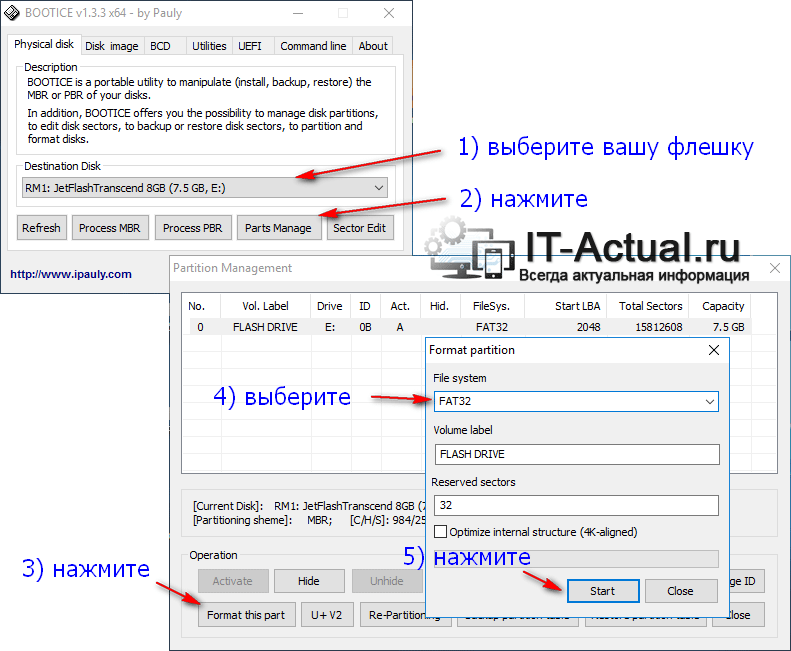
В открывшемся окне выберите ваш носитель, а после нажмите кнопку Parts Manage.
В результате будет отображено дополнительное окно, в котором вам необходимо будет нажать на кнопку Format this part. И в дополнительно появившемся окне обязательно указать a качестве файловой системы FAT32, остальные параметры можно оставить по умолчанию.
Для старта форматирования флеш-драйва нажмите клавишу Start.
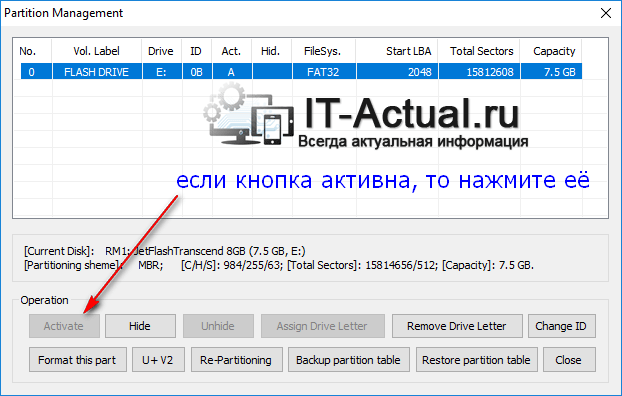
После форматирования проверьте, активен ли раздел. Если кнопка Activate неактивна (на неё нельзя нажать) в окне Partition Management, то всё хорошо. В противном случае нажмите на неё.
И так, раздел отформатирован и активен. Переходим к следующему шагу.
Запись загрузчика (загрузочной области)
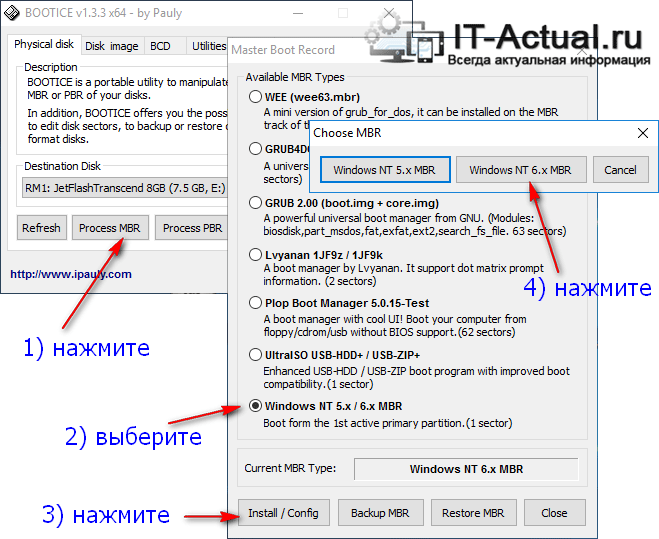
Находясь в главном окне программы, нажмите на кнопку Process MBR.
Будет открыто окно Master Boot Record, в нём выберите пункт Windows NT 5.x / 6.x MBR, а после нажмите кнопку Install / Config.
В открывшемся вспомогательном окне Choose MBR нажмите на кнопку Windows NT 6.x MBR.
В результате будет отображено сообщение об успешном проведении операции. Закройте это сообщение нажатием кнопки OK, а после и само окно Master Boot Record.

Вы вернётесь в главное окно программы, где теперь вам необходимо нажать кнопку Process PBR.
В отрывшемся окне Partition Boot Record необходимо указать раздел, с которого будет происходить загрузка. Проверьте, что этот раздел соответствует вашей флешке (определяется по размеру и имени).
А чуть ниже поставьте чекбокс (точку) у пункта GRUB4DOS 0.4.5c/0.4.6a (FAT/FAT32/NTFS/ExFAT) и нажмите на располагающуюся внизу клавишу Install / Config.
Будет открыто вспомогательное окно Config GRUB4DOS, в котором необходимо будет переключить опцию на пункт Version 0.4.6a, а после нажать кнопку OK.
Будет отображено информационное окно об успешном применении изменений. Закройте это окно и остальные, выйдите из программы Bootice.
Теперь нам необходимо скачать сам загрузчик Grub4Dos. Его мы будет скачивать из официального репозитория.
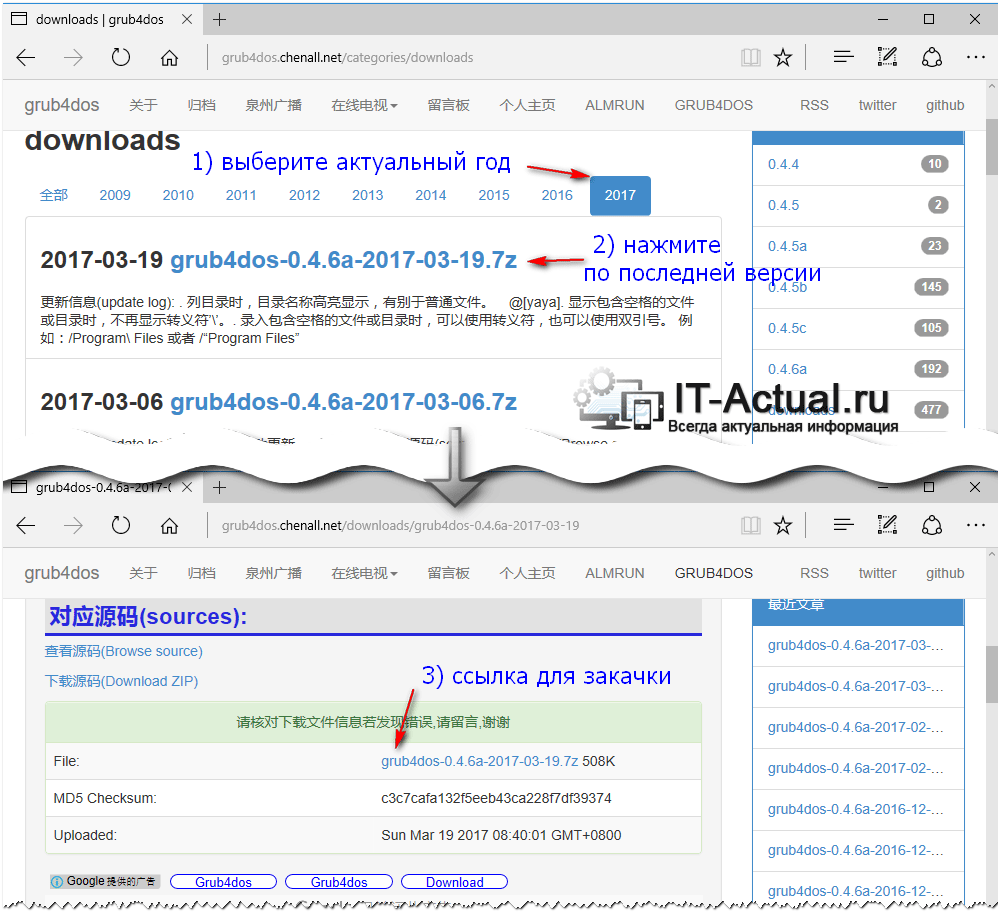
Открыв сайт, скачайте последнюю версию. Для этого выберите текущий год, а после найдите в списке архив с самой свежей датой, и нажмите по нему.
Откройте скачанный архив. Если у вас возникают трудности с его открытием, то вам поможет данный материал.
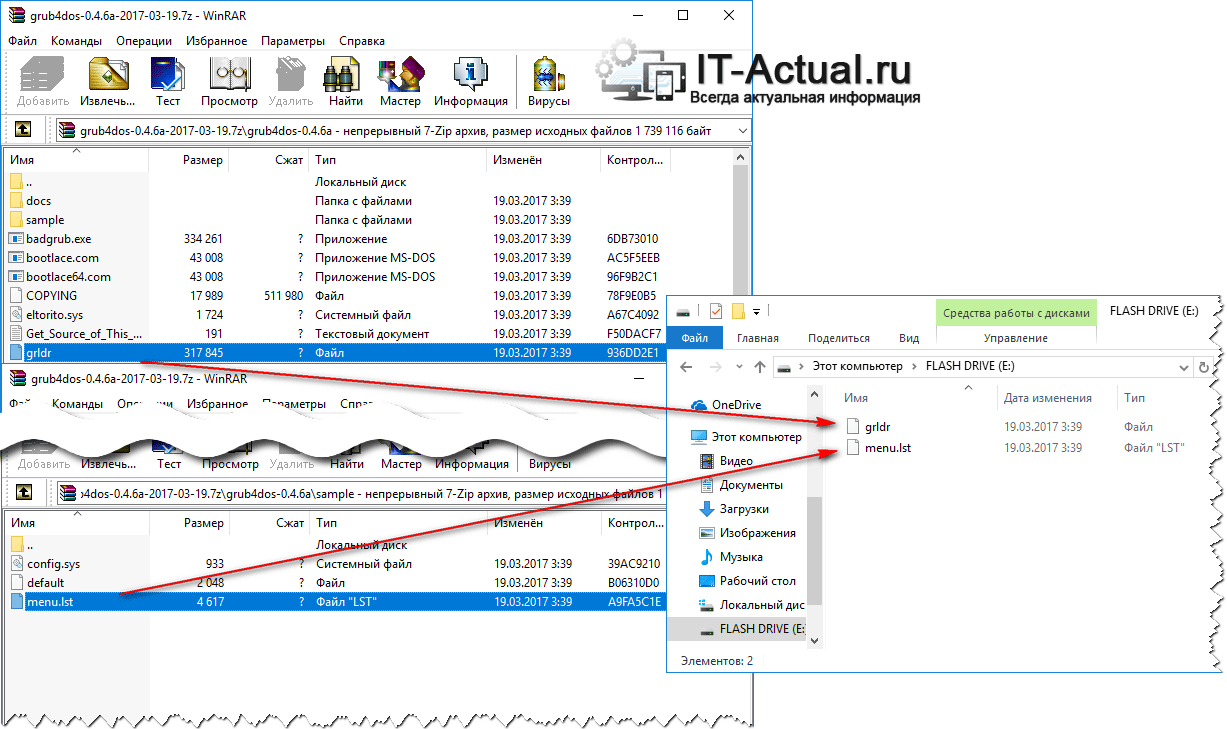
Из архива нам необходимо будет скопировать в корень загрузочной флешки только два файла – grldr (не имеет расширения) и menu.lst, который содержится в подпапке sample архива.
Конфигурация меню Grub4Dos
В рамках данной статьи едва ли возможно будет рассмотреть все «фишки» данного загрузчика. Однако про базовый функционал всё же стоит рассказать.
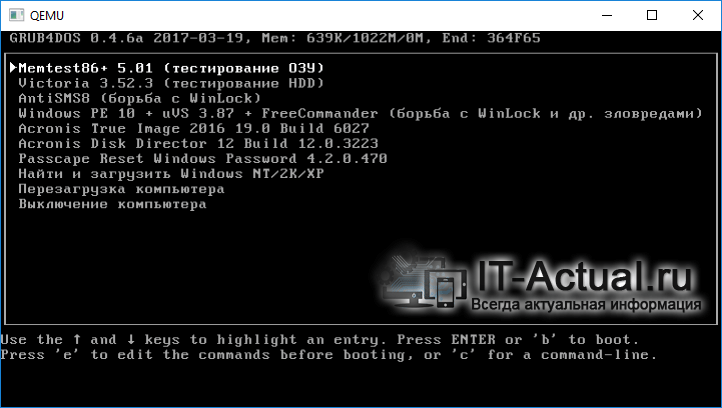
Автор данного материала в своё время создал диагностическую флешку с утилитами, которые вы можете видеть на изображении. По сей день данная флешка служит верой и правдой, и загружает необходимые мне утилиты на самом широком круге устройств.
Но вернёмся к конфигурированию меню Grub4Dos.
К примеру, вам необходимо установить Windows 7 (8.1, 10) с флешки. Просто скопируйте ISO образ (в примере он будет называться WinInstall.iso) дистрибутива Windows в предварительно созданную папку image на флешке, а после откройте menu.lst блокнотом или текстовым Notepad++ и внесите следующие строки:
title Install Windows
map /image/WinInstall.iso (0xFF) || map —mem /image/WinInstall.iso (0xFF)
map —hook
chainloader (0xFF)
По аналогии также можно добавлять LiveCD образы и диагностические загрузочные утилиты (сброс пароля, диагностика жёсткого диска, проверка оперативной памяти и т.д.), более подробно об этом читайте в статье «Grub4dos menu – как сделать, настроить».
О добавлении поддержки русского языка для пунктов загрузочного меню вы можете прочесть в статье «Русский язык (пункты меню) в Grub4Dos».
Проверка работоспособности созданной загрузочной флешки
Проще всего это сделать на компьютере, выбрав загрузку с Flash драйва в BIOS или нажав соответствующую клавишу при включении компьютера.
Универсального способа войти в меню, который бы работал на всех компьютерах, нет. Тут необходимо проявить смекалку.
Если у вас стационарный компьютер, то воспользовавшись статьёй Как узнать марку (модель) материнской платы: обзор способов узнайте марку и модель вашей материнской платы, а после воспользуйтесь поисковиком и введите следующий запрос «название вашей материнской платы меню загрузки\boot menu». Если же у вас ноутбук, то посмотрите его название и введите соответствующий запрос.
Более подробно о том, как вызвать загрузочное меню, вы можете прочесть в материале Как зайти в загрузочное меню (boot menu) – подробная инструкция.
Однако если вы редактируете меню, добавляя новые пункты для загрузчика, то оперативнее будет просматривать изменения с помощью утилиты MobaLiveCD.
Скачайте её с официального сайта, сохраните в желаемом месте и запустите от имени администратора.
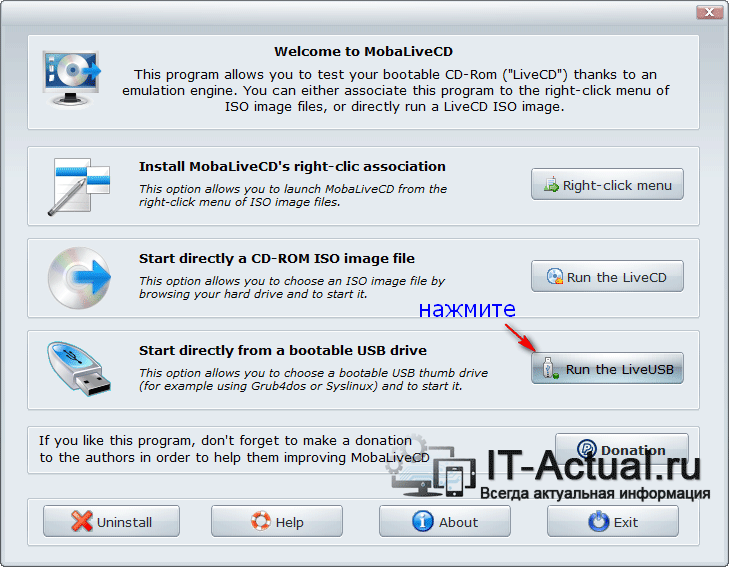
В открывшемся окне нажмите на кнопку Run The LiveUSB.

В открывшемся окне укажите загрузочную флешку. Ориентируйтесь по букве диска.
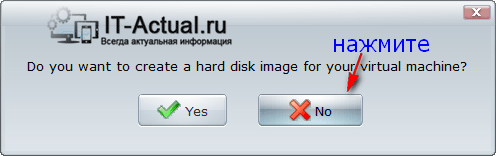
В следующем окне будет выдан запрос на создание образа – ответьте отказом, нажав кнопку No.
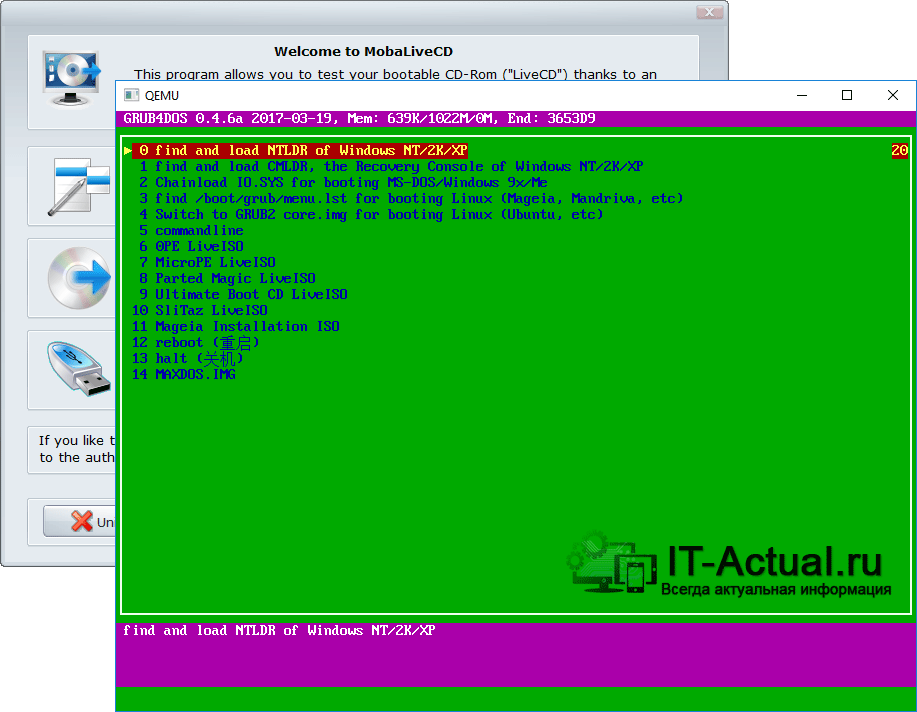
Если всё было сделано правильно, то будет эмулирован процесс загрузки, отобразится соответствующее меню.
Поздравляю! Загрузчик прописан корректно и теперь ваша флешка является загрузочной.
Краткий итог
В данном материале мы рассмотрели быстрый способ создания загрузочной флешки, с которой можно как установить операционную систему, так и провести диагностику ПК с использованием соответствующих загрузочных утилит.
Используя данное пошаговое руководство, вы без труда сможете сделать загрузочную флешку с индивидуальным списком утилит, которыми вы привыкли пользоваться при работе с компьютером.
Если у вас остались вопросы, вы можете задать их в комментариях.
Время на прочтение8 мин
Количество просмотров560K
Про сам grub, загрузочные флешки и особенно специальные утилиты для создания дисков написано уже не мало, но выглядят они узко направленными. Например только для создания флешки Windows 7, различные PEtoUSB, есть более универсальные как в этом топике. Куча утилит по сути устанавливают загрузчик grub, isolinux (реже BCDW или lilo, еще реже свой как Win7), и затем раскладывают предложенные ему файлы (Windows7,WindowsXP, Ubuntu и т.д.) по папкам. От сюда и требовательность к образам (как писали в комментариях к этому топику).
А между тем абсолютное большинство выложенных в интернете дисков (особенно USB) как раз и используют isolinux и grub, что мешает их просто объединять? да ничего!
Я постараюсь с примерами рассказать, как сделать загрузочную, установочную и просто Live флешку, причем все в одном без заточенных под конкретный дистрибутив утилит. И иметь возможность, при необходимости, легко добавить на флешку еще что-то, без очередного ее переформатирования.
(С) Картинка оттуда
Демонстрация
Для пользователей Linux нет необходимости объяснять, как пользоваться командой grub-install /dev/sdb, да и преимущества grub им очевидны. Предвидя комментарии типа dd, хочу сказать, что статья нацелена в первую очередь на Windows пользователей.
Пользователям Windows я постараюсь объяснить преимущества grub, и надеюсь смогу убедить, что grub нужно держать если не первым, то вторым загрузчиком точно (флешку с grub иметь точно необходимо).
Для начала можно попробовать без затирания MBR. Достаточно прописать grub в boot.ini:
Нам понадобятся файлы из архива GRUB4DOS, копируем их в корень C:\, не обязательно что бы это был FAT, у меня работает и на NTFS:
default
grldr
grldr.mbr
menu.lst
Для Windows XP в boot.ini добавляем c:\grldr="GRUB4DOS". Все.
Либо запустить GRUB\install.bat из файла в приложении (файл install.bat взят из установщика xPUD ©, и только добавляет grub, ничего не копирует).
Для пользователей Vista и 7 установка несколько сложнее, чем в XP — делается это чрез bcdedit:
делаем резервную копию
bcdedit.exe /export "C:\BCD.bak"
bcdedit.exe /create /d "GRUB4DOS" /application bootsector
запоминаем GUID вида «{1a5b5afd-0469-110d-9a85-000103005000}», и далее заменяем в команде GUID на эту строку
bcdedit.exe /set GUID device boot
bcdedit.exe /set GUID device partition=%SYSTEMDRIVE%
bcdedit.exe /set GUID path \grldr.mbr
bcdedit.exe /displayorder GUID /addlast
Либо так же запустить GRUB\install.bat из файла в приложении.
В общем то на этом установка закончена, и можно уже перезагружаться и поиграться с командной строкой (нажать С после появления меню grub).
Например, можно начать загрузку с дисковода:
chainloader (fd0)+1
rootnoverify (fd0)
boot
С привода компакт дисков:
cdrom --init
map --hook
chainloader (cd0)
boot
Перезагрузиться:
reboot
Выключить компьютер:
halt
Можно загрузиться с заранее вставленной флешки (если конечно там есть какой то загрузчик):
map (hd1) (hd0)
map (hd0) (hd1)
root (hd1,0)
chainloader +1
boot
А можно начать установку Windows 7, образ которой до этого просто разархивировали на флешку (и сама флешка не загрузочная):
root (hd1,0)
chainloader /bootmgr
boot
Напомню, что все это мы делали из режима командной строки. Но 1 в 1 (удалив только последнюю команду boot), эти команды можно прописать и в menu.lst, и они будут работать из меню.
Случай из жизни: Cлетел MBR первого диска, и по этому BIOS загрузил сразу grub со второго диска. Увидев привычный синий экран, я смекнул что MBR, после очередных экспериментов, повреждена и требуется восстановление. Все что потребовалось мне, это перейти в режим командной строки ( С ) и ввести:
root (hd0,0)
chainloader /bootmgr
boot
И началась загрузка Windows7 После загрузки выполнил bootsect /nt60 c: /mbr И все (!)
Никакого безопасного режима или режима восстановления, ни каких 2-3 перезагрузок, и тем более ни каких дисков восстановления (да и нет у меня CD привода на нетбуке). После процедуры даже не понадобилось лишний раз перезагружаться, Windows загрузилась уже в штатном режиме (одно время я неделю ее так запускал, забывал восстановить MBR после загрузки).
Так же в архиве GRUB4DOS есть примеры автоматического поиска Windows XP и Windows 7/Vista, и даже если вы не знаете где у вас установлена Windows — все равно можно загрузиться при слетевшей MBR.
Установка
И так, Вы прониклись и хотите сделать себе такую флешку, но у Вас уже есть флешка на 16Гб и форматировать ее крайне не желательно, а большинство распространенных утилит (и инструкций) для изготовления бут-флешек предлагают ее предварительно отформатировать, что бы, полагаю, убедиться, что на создаваемой флешке точно файловая система FAT32. А потом устанавливают туда опять же grub или isolinux.
Установить grub можно без форматирования (при условии, конечно, что у вас уже FAT32, коих абсолютное большинство). Есть утилитка Winrub (любителям GUI), а в архиве GRUB4DOS есть bootlace.com. Рассмотрим вариант WinGrub. Раньше это был sfx архив, который сам себя распаковывает в %programfiles% и создавал ярлык на рабочем столе, что мне не нравилось. Достаточно было его самостоятельно распаковать, запустив потом grubinst_gui.exe. Когда писал статью, скачал последнюю версию, там уже инсталятор более менее полноценный. Качаем, ставим. Либо смотрим приложенный файл в конце статьи, я выложу свой комплект для сборки архивом. Запускаем, далее выбираем флешку (ориентируясь по размеру), и в partition list выбираем MBR или Whole disk. Жмем Install. Появляется окно консоли «The MBR/BS has been successfully installed«, с предложением нажать Enter, После нажатия которого — оно закрывается. В случае если написал «grubinst: Should be a disk image» поставьте галочку «Floppy image» и повторно нажмите Install
Теперь GRUB4DOS прописан в MBR.
После (хотя можно и ДО), копируем файлы из архива GRUB4DOS в корень флешки:
default
grldr
grldr.mbr
menu.lst
И редактируем menu.lst по желанию, параллельно наполняем флешку (часть пунктов уже можно посмотреть в статье выше, да и сам архив содержит примеры).
Наполняем
1. Alkid live
В полной раздаче есть архив multiboot.7z, где есть пример файла для grub, от туда его и возьмем, а сам ISO просто разархивируем в корень. Переименовываем i386 в minint, если забудем то не запустится, но скажет что не найден minint (что и стало столь не очевидной подсказкой).
Добавляем в menu.lst
title Alkid Live CD
root (hd0,0)
chainloader (hd0,0)/minint/setuplns.bin
В папке programs можно удалить лишнее, если флешка не сильно большая. А так же обновить базы антивирусов до актуального состояния.
2. Hiren’s BootCD
Открываем ISO и видим, что в папке HBCD лежит конфиг загрузчика isolinux.
Разархивируем папку HBCD в корень флешки, открываем isolinux.cfg:
menu label Start BootCD
kernel /HBCD/memdisk
append initrd=/HBCD/boot.gz
что легко преобразуется в синтаксис grub
title Start BootCD
root (hd0,0)
kernel /HBCD/memdisk
initrd /HBCD/boot.gz
добавляем и его в menu.lst
Установка закончена.
3. Некоторые мелкие утилиты уже есть готовые в интернете. обычно это образ дискеты с memtest, Ghost, DOS, PQMagic. Грузиться с них так же не составляет труда. Прописываем в menu.lst:
title Ghost 11
map --mem /Ghost.ima (fd0)
map --floppies=1
map --hook
chainloader (fd0)+1
rootnoverify (fd0)
У меня EEEPC без CD привода и когда вдруг встала необходимость восстановить его, я даже не задумался где взять внешний привод. Переписал Ghost образ с DVD дсика на флешку на «большом» компе, загрузился с флешки и восстановил.
4. Запуск дистрибутива. Возьмем для примера образ Parted Magic. Качаем образ для USB. Он уже на grub и имеет очень большое меню различных вариантов загрузки. Для его установки распаковываем архив, папка pmagic должна оказаться в корне, и из boot\grub файл menu.lst копируем в \pmagic, а в наш груб добавляем:
title PМagic
configfile /pmagic/menu.lst
Эта команда загрузит меню из родного menu.lst от pmagic, и нам не придется вообще ничего изобретать. Разве что добавить в \pmagic\menu.lst пункт для возврата обратно в наше:
title <<main menu
configfile /menu.lst
В последней версии PМagic добавилась еще куча утилит, в т.ч. memtest, восстановление grub, hardware analyzer. Рекомендую самостоятельно потренироваться в «переселении» их на свою флешку, подглядывая в п.3 или menu.lst.
5. Запуск Live Ubuntu. У меня лежал «ubuntu-9.10-desktop-i386.iso«, на его примере и рассмотрим. Так же, разархивируем в корень. В папке isolinux (ее после можно удалить), в файле text.cfg находм как запускается Live режим, и соответственно добавляем свои строки в menu.lst (сравните что там было и что получилось)
title Try Ubuntu without any change to your computer
root (hd0,0)
kernel /casper/vmlinuz file=/preseed/ubuntu.seed boot=casper
initrd /casper/initrd.lz
6. Установка Debian (точно так же ставится и Ubuntu):
Для этого нам понадобится файлы HD-Media (или графический инсталятор) из репозитория, и ISO образ DVD1. Складываем все это в корень, а в grub добавляем:
title Debian Install
kernel /vmlinuz
init /initrd.gz
После начала установки будет найден образ ISO DVD1 и продолжится установка без сети, без CD приводов.
7. Установка на флешку Антивирусов сильно сложнее, например установку Dr.Web Live CD я расписывал тут.
Образы антивирусов не все удалось нормально «подселить» на флешку, если кто то сможет и поделится опытом буду рад (сам давно их не качал, возможно в последних версиях это уже делается сильно проще). В образе от Dr.Web, например, лежит даже инструкция по установке на флешки.
Для справки Live образы антивирусов:
Dr.Web
BitDefender
Avast! уже платный 
Symantec NAV
Panda
Avira
8. DOS. Тут стоит разделить, если нам нужен ДОС для какой то серьезной работы, то имеет смысл найти DOS-Live образы, например этот, и грузить как в п.3. Мы же запускаем DOS что бы потом из него запустить установку Windows XP. От ДОСа нам понадобятся:
AUTOEXEC.BAT
COMMAND.COM
CONFIG.SYS
EMM386.EXE
HIMEM.SYS
IO.SYS
SMARTDRV.EXE
желательно, но не обязательно:
Mouse.com
MOUSE.INI
OAKCDROM.SYS
Копируем все это в корень флешки, а в menu.lst добавляем
title DOS (Install WinXP?)
root (hd0,0)
makeactive
chainloader /io.sys
Тут можно либо насладиться DOS, либо заранее в AUTOEXEC.BAT прописать (файл ответов конечно по желанию):
smartdrv
cd \WinXP\i386
winnt /U:\WinXP\i386\winnt.sif
9. Установка Windows 7. Как уже писал выше достаточно разархивировать ISO в корень флешки, а в menu.lst добавить (уже с hd0,0)
root (hd0,0)
chainloader /bootmgr
boot
10. Ну и для ровного счета расскажу еще об одном типе утилит. Некоторые (не все!) ISO образы могут быть загружены прямо из grub. Среди таких у меня нашлись: Acronis True Image, Acronis Disk Director, Active Password Changer. Это особым образом подготовленные образы (не простой слепок с CD), их загружать следующим образом:
title Active Password Changer
map (hd0,0)/Pwdchanger.iso (hd32)
map --hook
chainloader (hd32)
Удаление
Что делать если случайно установили grub в MBR основного диска, а не флешки, либо нужно удалить с флешки? Можно воспользоваться утилитой bootsect.exe как я писал выше.
В случае если еще не перезагрузились (если перезагрузились, то при помощи grub загрузите Windows, способом описанным выше), и запустите bootsect.exe
Для восстановления Windows XP bootsect /nt52 c: /mbr
Для восстановления Windows Vista/7 bootsect /nt60 c: /mbr
bootsect находится в папке boot диска Windows, а так же есть в моем выложенном архиве в конце статьи.
Флешку же достаточно просто отформатировать.
Заключение
Надеюсь что примеры помогут кому то разобраться, а кому то заинтересоваться данным загрузчиком, а утилиты для создания загрузочных флешек будут вызывать улыбку (ни кого не хочу обидеть, уважаю всех разработчиков, больше того сам с таких утилит начинал). Ну и конечно же очень рекомендую изучить подробнее сам grub, и GRUB4DOS, например вот русское руководство по последнему.
Перед добавлением очередного дистрибутива или утилитки, следите что бы папки не совпадали. Часть Linux дистрибутивов, при определенной сноровке и хорошем владении grub, позволяет безболезненно переименовать свою папку. Особенно не большие, на подобии pmagic, puppy, xpud.
В общем, не бойтесь экспериментировать, и удачи!
Так же ресурсы, которые могут быть полезны тем, кто хочет создать свою загрузочную флешку:
greenflash.su
flashboot.ru
lexapass.narod.ru
Приложение — мой архивчик со всем необходимым: bootsect, DOS, grub install скипт, WINGRUB, grub4dos. А так же список файлов на моей флешке c описаниями (некоторые просили).
UPD:
- Форум где обсуждают варианты создания и загрузки ISO-образов.
- В этой статье, от savvateev, он расказывается как решить некоторые возникающие проблемы, в том числе и фрагментацию образов ISO.
- Статья «Программа для быстрого теста загрузочных дисков». С помощью описанной в статье утилиты загрузочную флешку можно тестировать мгновенно и без перезагрузки компьютера.
- Скрипт для создания LiveLinux из любого дистрибутива.
Часть 1, настройка Grub4Dos.
На данном этапе, мы уже подготовили флешку, создали структуру разделов, установили необходимые загрузчики. Иными словами, у нас на руках пустая загрузочная флешка.

Теперь определимся с содержимым, или с тем какой функционал она будет нести. Мультизагрузочная флешка, обязательно должна уметь следующее:
1. Наличие загрузочных вариантов операционных систем DOS, Linux и Windows.
2. Работа с дисками, разделами и файловыми системами.
3. Резервное копирование и восстановление информации.
4. Работа с сетью, как с проводной, так и беспроводной.
5. Тестирование стабильности оборудования (процессор, оперативная память и т.д.).
6. Антивирусные средства.
7. Сброс и восстановление паролей учетных записей операционных систем Windows и Linux.
Получилось немного пунктов, но по сути, это самое частое что требуется от загрузочной флешки.
Теперь список того, что мы поместим на флешку:
1. Hiren’s BootCD
2. Super Grub2 Disk
3. Rescatux
4. SystemRescueCd
5. Ultimate Boot CD
6. Dr.Web LiveDisk
Все вышеописанные требования, присутствуют в данных решениях. Хочу так же обратить внимание, что данный список взят для примера, и не претендует на звание готового универсального загрузочного решения.
Мультизагрузочная флешка
Для начала, создадим в корне флешки папку с именем «ISO». Впрочем можно любое другое имя, просто учитывайте это при описании путей в файлах конфигурации загрузчиков. В данной директории будут располагаться все файлы-образы которые мы будем использовать для загрузки.

Теперь, скачиваем образы указанных выше LiveCD, и скопируем их в папку ISO кроме образа Hiren’s Boot CD.

С Hiren’s Boot CD действуем иначе. Монтируем скаченный образ, например с помощью ImDisk.

Открываем смонтированный диск и копируем с него, в корень флешки, папку HBCD и файл HBCDMenu.cmd.

Корень флешки должен выглядеть следующим образом.

Переходим к самому главному, настройке загрузчиков. Начнем с конфигурационного menu.lst файла загрузчика Grub4Dos. Редактировать данный файл можно любым текстовым редактором. Я, к примеру, использую Notepad++.
Открываем файл menu.lst, полностью удаляем его содержимое, и вставляем следующий код.
menu.lst (кликните на кнопку «Copy» для копирования)
default 1
graphicsmode -1 1024 768 24:32 || graphicsmode -1 640:800 480:600 24:32 || graphicsmode -1 -1 -1 24:32
color brown/white red/light-gray brown/white yellow/dark-gray
color border=0x999999
title ...:::LiveCD's:::...\n\r
root
title Hiren Boot CD v15.2
configfile /HBCD/menu.lst
title Super GRUB2 Disk hybrid v2.02s2
map /ISO/super_grub2_disk_hybrid_2.02s2-beta1.iso (0xff) || map --mem /ISO/super_grub2_disk_hybrid_2.02s2-beta1.iso (0xff)
map --hook
chainloader (0xff)
title System Rescue CD x86 v4.7.1
if not exist CD partnew (hd0,3) 0x0 /ISO/systemrescuecd-x86-4.7.1.iso
map /ISO/systemrescuecd-x86-4.7.1.iso (0xff) || map --mem /ISO/systemrescuecd-x86-4.7.1.iso (0xff)
map --hook
root (0xff)
chainloader (0xff)
title Rescatux v0.32b3
if not exist CD partnew (hd0,3) 0x0 /ISO/rescatux-0.40b5.iso
map /ISO/rescatux-0.40b5.iso (0xff) || map --mem /ISO/rescatux-0.40b5.iso (0xff)
map --hook
root (0xff)
chainloader (0xff)
title Ultimate Boot CD v5.3.5
if not exist CD partnew (hd0,3) 0x0 /ISO/ubcd535.iso
map /ISO/ubcd535.iso (0xff) || map --mem /ISO/ubcd535.iso (0xff)
map --hook
root (0xff)
chainloader (0xff)
title
root
title ...:::Antivirus LiveCD's:::...\n\r
root
title Dr.Web 9.0 LiveCD
if not exist CD partnew (hd0,3) 0x0 /ISO/drweb-livedisk-900-cd.iso
map /ISO/drweb-livedisk-900-cd.iso (0xff) || map --mem /ISO/drweb-livedisk-900-cd.iso (0xff)
map --hook
root (0xff)
chainloader (0xff)
title
root
title ...:::ACTIONS:::...\n\r
root
title Reboot\nRerstart Computer.
reboot
title Shutdown\nTurn Computer off.
haltТеперь проверим как все это выглядит в загруженом виде. Для этого воспользуемся программой QemuBootTester.

Во второй части данного материала, будет рассмотрена настройка загрузчика GRUB2.
Содержание
Что потребуется,
-
Нужен ПК с Linux (можно LiveCD или LiveUSB).
Разметка носителя
Если носитель размечен — не требуется. С некоторыми флэшками, отформатированными в windows могут быть проблемы — переразметьте так:
-
Вся информация на носителе будет удалена!
-
Выбираем флэшку — например sdb
-
Правый клик по носителю — отмонтировать
-
Меню — Устройство — Создать таблицу разделов — ms-dos — Применить. Если носитель больше 2TB вместо ms-dos нужно gpt и grub4dos работать не будет
-
Раздел — Новый — fat32 (еще поддерживаются FAT12, FAT16, FAT32, NTFS, EXT2..EXT3 .. EXT4 или EXFAT) — Добавить.
-
Меню — Выполнить все операции
-
Правый клик по разделу — Управление флагами — boot
-
Закрыть gparted
-
Вынуть флэшку (перезагрузить компьютер)
Установка
Все действия выполняются в консоли с правами рута.
При установке на жёсткий диск будет затёрта загрузочная запись предыдущего загрузчика. Будьте осторожны с выбором!
Флешки отформатированные в Windows могут не иметь разделов, как например дискета (так называемые «суперфлоппи»)
-
bootlace.com работает в 32 и 64 битном linux, windows (запускать от Администратора)
-
Скачать архив с bootlace.com, распаковать
-
Определить тип разметки носителя (dos или gpt — п.5 предыдущего раздела)):
fdisk -l /dev/sdX |egrep "^Disklabel type"
, где /dev/sdХ — Ваш носитель (флэшка , hdd). Посмотреть : blkid
-
Запустить в консоле с правами root:
-
для dos:
-
./bootlace.com /dev/sdX
./bootlace.com --gpt /dev/sdX
-
На первый раздел /dev/sdX (в корень) переписать grldr (старые версии не увидят ext4) и menu.lst
-
Отредактировать menu.lst согласно рекомендаций Вашего дистрибутива
-
Из grub4dos можно перейти в grub2
Что получаем в результате
-
Флешка становится «загрузочным ключиком».
-
Загрузочная запись ищет загрузчик grldr на всех доступных разделах. Поэтому не обязательно копировать grldr на первый раздел флешки, можно поместить на второй. Или вообще на жёсткий диск. Главное. Чтобы раздел был основным.
13.03.2012, 15:58. Показов 131842. Ответов 0
Данной статьей я не ставлю задачу ознакомить вас со всеми возможностями этого загрузчика, а только обрисую основные ситуации, для того чтобы вы смогли сделать полноценную загрузочную флешку или диск. Я не буду копипастить описание, а расскажу доступным языком все то, что я узнал в процессе его использования.
Начнем с того, что несмотря на свой мизерный размер, этот загрузчик является по сути небольшой консольной операционной системой, поддерживающий командную строку, множество команд управления, работы с файлами, управления доступом, модификации разделов, поддерживает множество файловых систем, умеет читать данные с любого из определяемых BIOS устройств, поддерживает загрузку по сети, не зависит от геометрии дисков, умеет работать с удалёнными терминалами и т.д., это при размере то чуть больше 200 килобайт!
Еще grub имеет встроенную систему помощи, которая в ответ на <help> всегда выведет список доступных к выполнению команд, а в ответ на <help имя_команды> выдаст дополнительную информацию. Автозаполнение строки (клавиша TAB) подскажет не только синтаксис команды, но и, в некоторых случаях, варианты её продолжения (доступные устройства, разделы).
Но я не стану углубляться в дерби, а расскажу поверхностно, самые азы, так сказать.
Для того, чтобы загрузить grub, необходимо иметь на диске загрузочную запись (MBR) для grub-а, сам файл grldr в корневой директории диска и файл menu.lst, который содержит конфигурацию загрузчика. Еще нужна папка boot, в которой grub хранит файлы, необходимые ему для работы, файлы тем и прочий мусор. так же в эту папку можно класть образы, с которых мы будем загружаться, дабы не мозолили глаза в корневой директории и файлы субменю, если возникнет необходимость в их создании. Все это есть во вложении.
Загрузочную запись на диске можно получить различными способами. Самый простой — из-под Windows запустить файл grubinst_gui.exe и инсталлировать загрузочный сектор на нужный физический диск, затем скопировать файлы grldr и menu.lst в корневую директорию. Есть более извращенный способ — если установлена WinXP, переместить файл ntldr во временную папку (например, boot), скопировать в корневую директорию диска grldr, переименовать его в ntldr, для семерки аналогичные действия проводятся с файлом bootmgr. Этот способ хорош, если вам понадобится восстановить на место старую загрузку, достаточно скопировать обратно в корневую директорию оригинальный файл ntldr или bootmgr, и подтвердить перезапись. Плох он тем, что для загрузки системы оригинальный файл все-таки нужен, но его придется переименовать в, например, ntldr1 (bootmgr1) чтобы мы смогли загрузить ОС.
Итак, с MBR мы разобрались, приступим к конфигурированию файла menu.lst
В самом начала файла обычно пишутся команда, задающая цвет для текстового режима. Если включен графический режим, эта строка игнорируется. Выйти из графического режима можно нажав клавишу ESC.
#цветовые схемы
color light-gray/black yellow/green light-cyan/black light-green/black
Знак решётки — комментарии, эти строки не читаются обработчиком.
Первая пара цветов определяет основной и фоновый цвета для «не выбранных» позиций меню, вторая — для «выбранных».
Для того чтобы включить графический режим, прописываются следующие команды
#загрузочная картинка
gfxmenu /boot/pictures/message33.gz
Пункт меню, на котором стоит курсор по умолчанию.
Обратите внимание, нумерация ВСЕГО у груба начинается с нуля
#позиция по умолчанию
default 0
Если загрузка по умолчанию по какой-либо причине невозможна, то будет предпринята попытка выполнить позицию, указанную в команде
#если невозможна загрузка по умолчанию
fallback 1
Время в секундах с момента вывода меню до выполнения команды, определенной по умолчанию задается командой
#таймаут
timeout 20
Позиции меню описываются командой
#название пункта меню
title
Далее я просто приведу примеры загрузки осей и образов дисков, не вдаваясь в параметры команд, кому нужно, без труда отыщет их сам, благо статей и документации хватает на просторах инета
Загрузка WindowsXP
title Start Windows XP
rootnoverify (hd0,0)
chainloader /ntldr
Команда rootnoverify не проверяет тип файловой системы диска 1 раздела 1 (
еще раз обратие внимание, что нумерация физических дисков и нумерация логических разделов начинается с 0), а сразу делает его корневым. Команда chainloader передает управление загрузчику ntldr и дальше загрузка Windows происходит как обычно. Если загрузочные файлы WindowsXP находятся на другом разделе или диске, соответственно измените значения на
rootnoverify (hdНОМЕР_ДИСКА,НОМЕР_РАЗДЕЛА)
Если вы воспользовались способом инсталляции grub с переименованием файлов, то третья строка у вас будет выглядеть примерно так
chainloader /ntldr1
Загрузка Windows7 или Vista
title Start Windows 7
rootnoverify (hd0,0)
chainloader /bootmgr
Здесь все аналогично вышеописанному
Консоль восстановления WindowsXP (тут мне самому непонятно, но оно работает )
title Recovery console Windows NT/2K/XP
find —set-root /cmldr
chainloader /cmldr
# записываем буквы «cmdcons» в память 0000:7C03 в 2 шага:
### шаг 1. записываем 4 буквы «cmdc» в 0000:7C03
write 0x7C03 0x63646D63
### шаг 2. записываем 3 буквы «ons» в 0000:7C07
write 0x7C07 0x00736E6F
наличие папки cmdcons и файла cmldr приветствуется Как их создать, думаю объяснять не нужно
Если что ее можно взять ТУТ
Grub умеет монтировать в память практически все популярные образы дисков и дискет
title Start Acronis Rescue Media 11
find —set-root //boot/ima/acronis.iso
map —mem /boot/ima/acronis.iso (hd32)
map —hook
chainloader (hd32)
boot
Естественно, образ должен лежать в папке \boot\ima\acronis.iso
Положить вы его можете конечно в любую папку, но не забудьте изменить путь. Да, еще небольшой нюанс —
в путях grub использует не левый слэш \ (как windows и dos) а правый / , будьте внимательны
И еще, чем больше образ, тем дольше он грузится в память. Вам может показаться, что компьютер завис, но это не так, нужно набраться терпения.
Пример монтирования и загрузки образа дискеты
title Hirens Boot CD All-In-One
map —mem /boot/ima/hiren.ima (fd0)
map —hook
chainloader (fd0)+1
rootnoverify (fd0)
Grub позволяет так же создавать субменю. например, в основном меню у вас будет 2 пункта
1. HDD Utils
2. Test Utils
Чтобы перейти к субменю, создайте файл hddutils.lst в папке boot (чтобы не мозолил глаза в корневой директории)
title HDD Utils
root (hd0,0)
configfile /boot/hddutils.lst
Файл субменю конфигурируется аналогичным образом. Для возврата в основное меню воспользуйтесь командой
title Return to main menu
find —set-root /menu.lst
configfile /menu.lst
Аналогично добавляются и остальные пункты субменю, для каждого создаем свой файл %name%.lst
В Линуксе я, мягко скажем, не силен, посему оставляю красноглазикам конфигурировать загрузку на свое усмотрение
Расскажу еще о паре фич
команда makeactive ставит флаг АКТИВНЫЙ на ЛЮБОЙ корневой раздел диска, выбранный командой root
root (hd0,1)
makeactive
Команда hide скрывает разделы, unhide отменяет скрытие
Поскольку ОС семейства win’9x не могут быть загружены из соседних разделов (вне зависимости от флага активности грузится все равно первый из разделов), для их загрузки нужно использовать команды hide и unhide. Так, если первый и второй первичные разделы содержат win’9x, то для загрузки второй системы нужно включить в menu.lst следующие команды:
hide (hd0,0)
unhide (hd0,1)
root (hd0,1)
makeactive
chainloader +1
Последняя команда просто передает управление загрузчику указанного раздела
Еще один геморой с ОС от мелкомягких — неспособность грузиться со второго и последующих дисков. Для его преодоления применяют технику «свопирования» (swapping technique), или, проще — «подмены». Так же работает и BIOS Setup, но какой смысл обращаться к нему, если всего две строки в menu.lst сделают то же самое?
map (hd0) (hd1)
map (hd1) (hd0)
Обратите внимание, что команды map «меняют местами» диски даже в представлении GRUB: второй диск становится после их выполнения hd0, а не hd1.
password abcd задает пароль (в данном случае abcd). Обычно помещается в конфигурационном файле и при достижении ее требует ввода пароля.
Чтобы он заработал, воспользуйтесь командой lock. Вы можете ввести пароль в любое время, нажав клавишу p.
title WindowsXP
lock
………..
………..
………..
В этом пункте пример использования подсказки для пунктов меню если отключены темы
Подсказки на английском языке, \n — переход на новую строку, всего 3 строки
Подсказки можно использовать при выходе из русифицированного gfxmenu-меню, чтоб не создавать англоязычные копии менюшек
title LiveCD_4.9 256\n LDR-318576 (311), TXTSETAM.SIF, multi\n wim-245Mb, 2009.11.21\n ________________________________________ _________________________________
find —set-root —ignore-floppies /b386/SETUPLDR.BIN
chainloader /b386/SETUPLDR.BIN
Вот основной список команд, по каждой можно узнать больше, набрав в консоли (вызывается нажатием С) help имя_команды
Команды управления:
boot — передать управление ядру, загруженному командой kernel или «чужому» загрузчику, загруженному командой chainloader,
halt — выключить машину,
help [команда] — выдать подсказку,
quit — выйти из GRUB,
reboot — перезагрузиться,
pause — ждать нажатия клавиши;
Команды работы с файлами:
cat — вывести на экран,
cmp — сравнить содержимое двух файлов;
Команды управления доступом:
password — При достижении команды требует ввода пароля;
lock — блокировать выполнение команд для неидентифицированного пользователя;
Команды модификации разделов:
partnew — создать первичный раздел,
partype — изменить тип раздела;
Команды настройки внешнего вида:
color — задать цвета меню,
vbeprobe — определить и вывести доступные режимы видеоадаптера,
testvbe MODE — тестировать режим MODE видеоадаптера.
Приведенный список команд не полон, но более подробное обсуждение было бы слишком объемным…
Теперь разберемся с темами оформления
Во вложении есть папка Перепаковка темы gfxboot-3.3
Из файла message33.gz извлекаем WinRAR’ом message33, копируем в папку Перепаковка темы gfxboot-3.3, далее батником Извлечь.bat извлекаем тему из message33, заходим в папку files, меняем картинку и заново упаковываем батником Упаковать.bat. Архиватором 7zip упаковываем в *.gz. Можно обойтись и Тотал Коммандером с установленным плагином, у меня работает.
Файл gfxboot.cfg это конфигурационный файл темы, в нем все прокоментировано. Про таймер не спрашивайте, это отдельная песня, я с ним не разбирался…
Подробное описание настройки gfxboot-3.3 в файле Readme_RUS.txt
В папке Примеры menu.lst комплект примеров, возможно, поможет разобраться в организации меню и найти для себя рабочие варианты загрузки. Все *.lst в кодировке UTF-8.
Ну, и последняя рекомендация, содержащаяся в инструкциях абсолютно ко всем менеджерам загрузки:
до инсталляции нового менеджера загрузки сохраните MBR!!!!!!!
Полезные ссыли
Официальное руководство (на английском);
Русское FAQ, где затронуты вопросы загрузки с CD/DVD и паролирования определенных пунктов (MD5-хеши хранятся прямо в конфигурационном файле);
Русская статья, описывающая способы содержания на одном диске нескольких ОС.
28
